苹果双系统怎么安装win10-小白装机教程
2022-10-18 10:49:53
|
 802
802
苹果双系统怎么安装win10,很多小伙伴都喜欢给自己的苹果电脑安装双系统使用,那么苹果怎么装win10系统呢?接下来小编就把方法分享给大家。
双系统怎么安装
1、首先我们进入到实用工具中打开“磁盘工具”,选择整个磁盘,单击“分区”,通过“+”来增加windows盘的大小,点击“应用”即可。
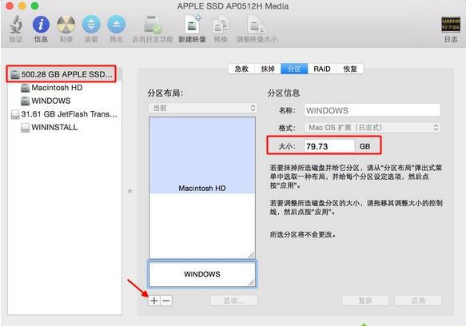
2、我们插入U盘,在实用工具中打开BootCamp助理。
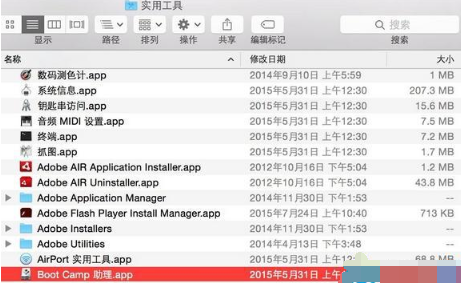
3、BootCamp助理可以帮助我们在mac安装windows系统,点击“继续”即可。
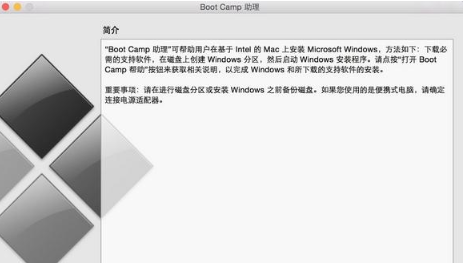
4、然后选择“创建windows8或更高版本的安装盘”和“下载windows支持软件”,点击继续。
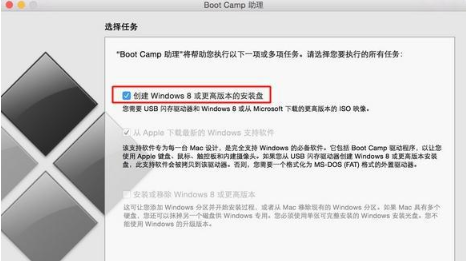
5、我们选取win10镜像,目的磁盘为U盘,点击“继续”。
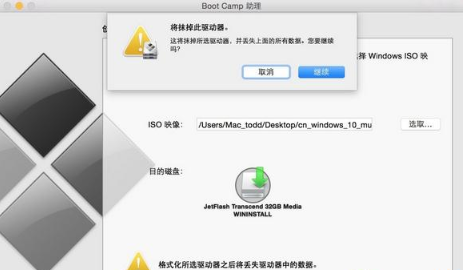
6、此时会开始下载windows系统支持软件,我们输入密码完成操作。
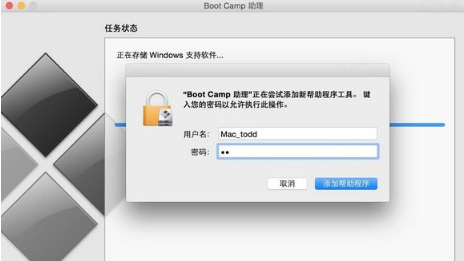
7、接着我们重启mac笔记本,长按option按键,选择U盘启动按回车进入。

8、打开win10系统安装程序,进入到下一步当中。
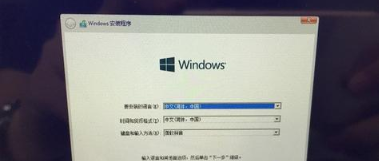
9、在提示激活页面,我们可以选择跳过,然后选择刚才分配的window分区,点击“删除”选项。
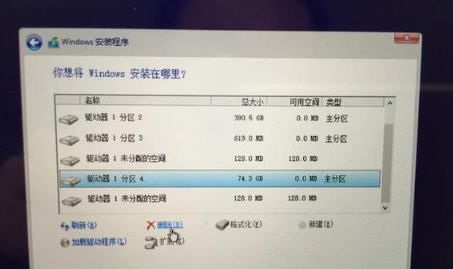
10、再点击“未分配的空间”,选择“新建”,“应用”。
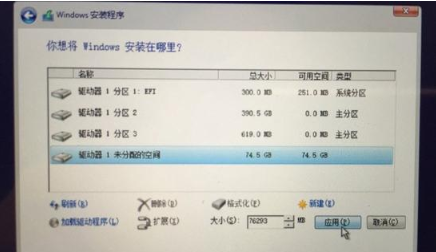
11、我们建立windows主分区,选择这个新建分区,进入下一步。
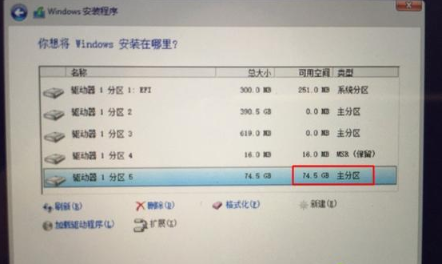
12、开始执行win10系统安装的操作。
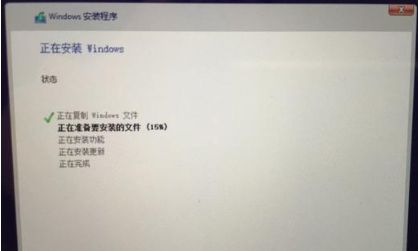
13、系统安装完成,打开U盘BootCamp中的setup文件。
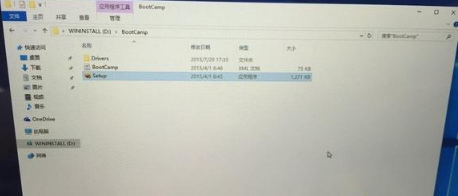
14、最后我们安装Bootcamp并安装windows支持软件即可。
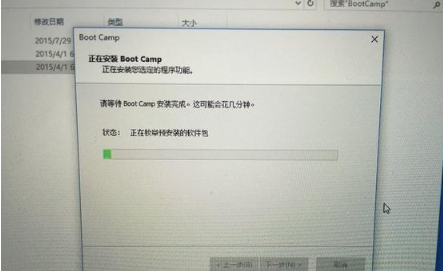
以上就是苹果双系统怎么安装win10的步骤所在,希望能帮助到大家。
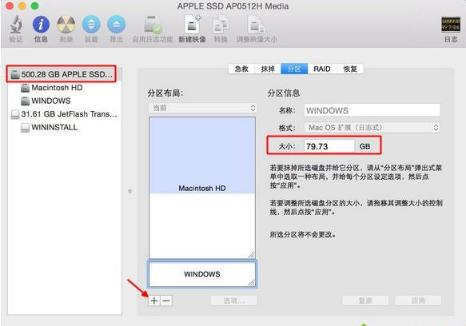



 电话预约
电话预约